如何將音樂從 Spotify 轉換為 MP3 (2023)
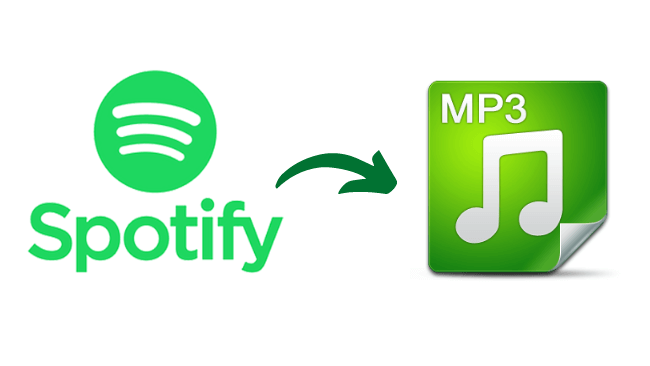
Spotify 憑藉 381 億活躍用戶奪得全球音樂流媒體冠軍寶座。 並非所有數百萬用戶都希望通過 Spotify 進行流式傳輸。 事實上,Spotify 對許多用戶來說是因禍得福。 它僅限於互聯網連接,並且僅限於共享或傳輸音樂。
許多用戶嘗試各種方法 將Spotify轉換為MP3。 但不幸的是,他們中的大多數人由於不受信任的第三方軟件而損害了他們的設備和隱私。 那麼將 Spotify 轉換為 MP3 的最佳方法是什麼? 讓我們一起來了解一下吧。
方法 1. 如何一鍵將 Spotify 音樂轉換為 MP3(最佳方法)
Spotify 音樂轉檔器 當之無愧地成為榜單上的第一名。 如果您需要一款可靠、安全、智能且專業的 Spotify 到 MP3 轉換器,那麼 Spotify Music Converter 就是您的最佳選擇。 它是專門為 Spotify 開發的轉換器工具。 您可能會想到一個問題:這款 Spotify 轉換器為何如此可靠且與其他轉換器不同?
我們根據 Spotify Music Converter 提供的功能將其評為行業領先的 Spotify 音樂轉換器工具。
- 多種音頻格式和自定義下載位置
- 無 DRM(數字版權管理)保護
- 原創歌曲信息,包括藝術作品、藝術家和歌曲信息
- 高達 320 kbps 的高品質音頻
- 無需高級 Spotify 帳戶
- 轉化率高,下載速度快
您可能認為下載過程可能會因為這麼多功能而變得脆弱。 但事實並非如此。 因為 Spotify Music Converter 專門針對 Spotify 進行了優化。 現在,讓我們將鼠標懸停在使用 Spotify Music Converter 下載 Spotify Link to MP3 的位置。
注意: 在跳到 Spotify 到 MP3 教程之前,請確保您已經下載了 Spotify 音樂轉換器。 單擊下面的圖標下載 Mac 和 Windows。
如何在 Windows 和 Mac 上將 Spotify 音樂轉換為 MP3
第一步: 下載並打開 Spotify 音樂轉換器。

第一步: 搜索並打開您想要從 Spotify 下載的任何播放列表。 單擊屏幕右側的綠色圖標。

如果您想下載多首歌曲,請創建一個播放列表並刪除所有歌曲。 然後打開播放列表並複制 URL。
第一步: 轉到下一頁。 您將看到您選擇下載的歌曲列表。 您可以從屏幕右上角單獨或集體調整每首歌曲的輸出格式。

如果要更改歌曲的存儲位置,請單擊 瀏覽 在屏幕的左下角。 然後選擇任何所需的下載位置並點擊 保存。
第一步: 點擊 轉 在屏幕的右下角。 Spotify Music Converter 提供即時下載功能,這意味著下載完成後您可以立即在存儲位置找到下載的歌曲。

您還可以按界面底部的“全部轉換”按鈕來轉換所選播放列表中的所有歌曲。
使用 Spotify Music Converter 將 Spotify 轉換為 MP3 的優點和缺點
優點:
- 無廣告體驗
- 無額外費用
- 無需 Spotify Premium
- 高度可定制且易於軟件化
缺點:
- 免費試用期僅持續 30 天
方法 2. 如何使用 Telegram 機器人將 Spotify 音樂轉換為 MP3
@SpotifyMusicDownloaderBot 為 Spotify 提供內置擴展以下載 MP3 格式的歌曲。 如果您是 Telegram 用戶,則無需去其他地方即可下載 Spotify 音樂。 現在讓我們跳到電報機器人的下載說明。
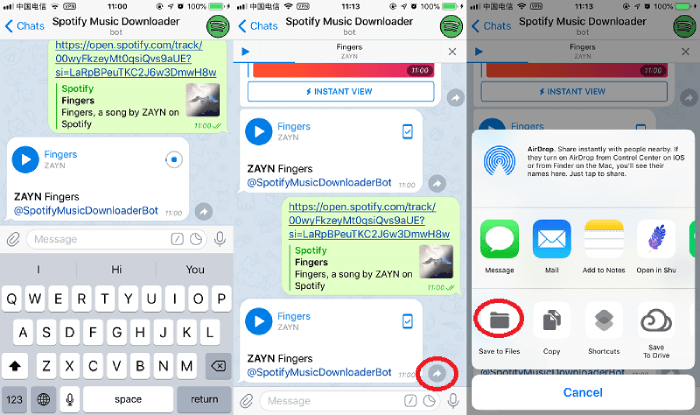
第一步: 在 Telegram 中,在搜索欄中搜索“@SpotifyMusicDownloaderBot”。
第一步: 現在單擊搜索結果中的機器人。 要啟動機器人,請單擊“/start”。
第一步: 最後,將您要下載的歌曲鏈接放入電報中。 然後點擊發送。
使用 Telegram 機器人的優點和缺點
優點:
- 非常簡單易用。
- MP3 音頻格式,適用於任何播放設備
- 高品質音頻
缺點:
- 缺乏可定制的音頻格式
- 沒有批量下載功能
方法 3. 如何使用錄音機將 Spotify 音樂轉換為 MP3
您認為有專門的軟件可以將 Spotify 錄製為 MP3 嗎? Audacity 是一款專門的工具,可以幫助您通過錄製整個音樂將 Spotify 轉換為 MP3。 與我們習慣的錄音不同,整個音頻神秘、丟失、扭曲。 Audacity 在不損失任何比特率的情況下轉換高質量音頻文件並不大膽。 您可能想知道如何使用 Audacity 將 Spotify 轉換為 MP3。 不要再等待了; 請按照以下分步說明進行操作。
第一步: 首先,您必須允許將 Audacity 設置為播放設備才能錄製 Spotify 的音頻。 啟動大膽。 單擊頂部架子上的“編輯”。 然後按照“首選項”>“音頻主機盒”>“Windows WASAPI”。
第一步: 現在關閉軟件播放。 轉到 Audacity 首選項,然後單擊錄音。

第一步: 點擊紅色錄製圖標開始錄製。 它像普通的錄音機一樣工作。 它會實時記錄您正在播放的任何 Spotify 音頻。 您可以隨時點擊停止並保存以保存文件。
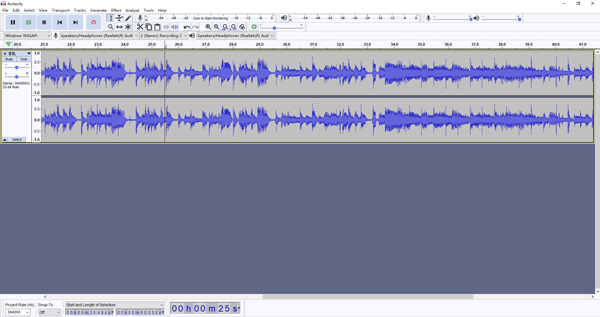
將 Spotify 錄製為 MP3 的優點和缺點
優點:
- 具有高品質音頻的可靠錄音機
- 簡單易用的界面
- 適用於幾乎所有操作系統
缺點:
- 需要插件
- 它沒有足夠的可定制選項
方法 4. 如何使用 Siri 快捷方式將 Spotify 轉換為 MP3
當 Apple 試圖為其 iOS 帶來自由時,我們已經在 2021 年看到了足夠多的這種趨勢。 我們見證了小部件和更新的輔助功能。 你知道你可以使用 iOS 快捷方式將 Spotify 轉換為 MP3 嗎? 如果沒有,請查看以下這些簡單步驟,將 Spotify 音頻下載到 MP3。
首先,下載 Spotify 到 MP3 快捷方式 從 Spotify 下載播放列表。 此快捷方式僅適用於播放列表,不適用於單個曲目。

第一步: 首先,您必須將軟件添加到設置中的受信任快捷方式。 轉到設置並添加 Spotify 到 MP3 快捷方式作為不受信任的快捷方式 捷徑。
第一步: 現在,打開您要分享的歌曲。 在共享預覽中選擇快捷方式時共享歌曲。
第一步: 運行將 Spotify 轉換為 MP3 的快捷方式。
優點缺點
優點:
- 使用方便
- 無需任何其他第三方工具
- 下載的音樂直接存儲在您的 iPhone 音樂庫中
缺點:
- 僅限 iOS 用戶
- 缺乏可定制的音頻格式
結論
Spotify 是全球收聽次數最多的音樂應用程序。 但它也有其缺陷,例如不共享音樂或以簡單的音頻格式導出音樂。 Spotify 中的音樂文件經過加密,因此很難用於 Spotify 流媒體以外的其他用途。 但還有其他應用程序和軟件可以讓您做到這一點。
本文討論了四種絕對最佳的方法 將Spotify音樂轉換為MP3. 讓我們知道您最喜歡哪種方法。
這篇文章有用嗎?
點擊一顆星來評價吧!
平均評級 / 5。 投票數:




